
由系统自动显示的尺寸在工程图上有时显得杂乱无章,尺寸相互遮盖、尺寸间距过松或过密、某个视图上的尺寸太多、出现重复尺寸,这些问题可通过尺寸的编辑操作解决。尺寸的编辑操作包括尺寸的移动、删除、尺寸在视图间的切换、修改尺寸的数值和属性等。

图4-30 “依附类型”菜单管理器
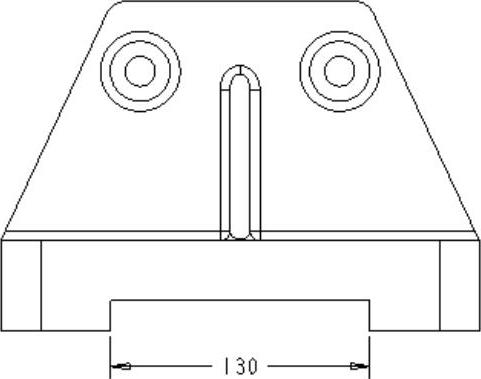
图4-31 手动标注尺寸
1.尺寸的删除
(1)单击鼠标左键,选择要删除个尺寸,被选种的尺寸以红色显示,各端点均出现小正方形,将鼠标移到选中的尺寸上并按住鼠标右键,打开如图4-32所示的右键菜单,选择“删除”命令,完成尺寸的删除。
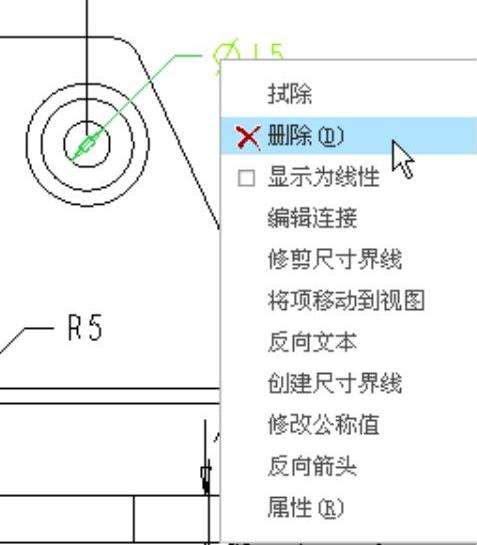
图4-32 拭除尺寸
(2)尺寸的移动。单击鼠标左键,选择要移动的尺寸,被选中的尺寸以红色显示,各端点均出现小正方形,将鼠标移到选中的尺寸上,光标变成十字移动光标。按下鼠标左键并移动鼠标,在新的位置松开鼠标左键,完成尺寸的移动。
2.尺寸在视图间切换
(1)单击鼠标左键,选择要移动的尺寸,被选中的尺寸以红色显示,各端点均出现小正方形,然后单击“编辑”→“将项目移动到视图…”命令或按住鼠标右键,打开右键菜单,选择“将项目移动到视图”命令,如图4-33所示。然后单击仰视图,即可将尺寸标注移动到仰视图中,如图4-34所示。
(2)尺寸的修改。在系统中可以对尺寸的数值和属性(包括尺寸公差、尺寸文本字高和尺寸文本字型)进行修改。单击鼠标左键,选择要修改的尺寸,将鼠标移到选中的尺寸上按住鼠标右键,打开右键菜单,选择“属性”命令,如图4-35所示。打开“尺寸属性”对话框,如图4-36所示。该对话框有3个选项卡,分别是属性、尺寸文本、文本样式。
“属性”选项卡各区域的功能如下:

图4-33 “将项目移动到视图”菜单
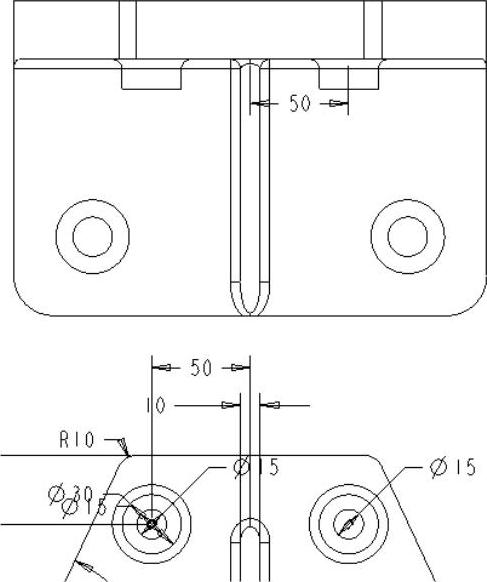
图4-34 尺寸标注移动结果
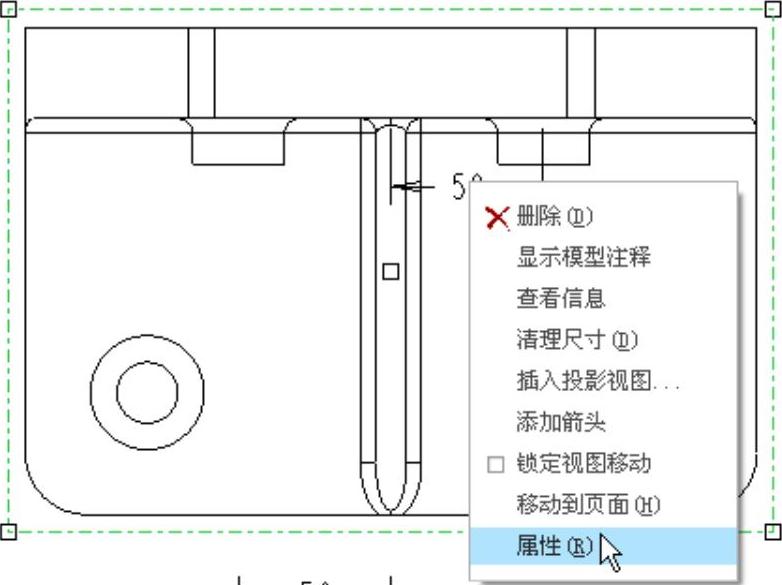
图4-35 “属性”菜单(www.xing528.com)

图4-36 “尺寸属性”对话框
●值和显示:显示尺寸的公称值,可以更改尺寸值。
●公差:可单独设置所选尺寸的公差,设置项目包括公差显示模式、尺寸的公称值和尺寸的上下公差值。
在默认状态下尺寸不显示公差,“公差模式”一栏为灰显状态。只有在绘图选项中设置tol_display参数的值为yes,才可以使用“公差模式”调整公差的显示。
格式:该区域可选择尺寸的显示格式,即尺寸是以小数形式显示还是分数形式显示,保留几位小数位数,角度单位是度还是弧度。
显示:在该区域,用户可以将工程图中零件的外形轮廓等基础尺寸按“基础”形式显示,将重要的、需检验的尺寸按“检查”形式显示。另外,在该区域中,还可以设置箭头的反向。
尺寸界线显示:该区域可以设置尺寸界线的显示与否。
“显示”选项卡用户可以将工程图中零件的外形轮廓等基础尺寸按“基础”形式显示,将重要的、需检验的尺寸按“检查”形式显示。
在“前缀”文本栏内输入尺寸的前缀,当然也可以在“后缀”文本栏内输入尺寸的后缀,如图4-37所示。
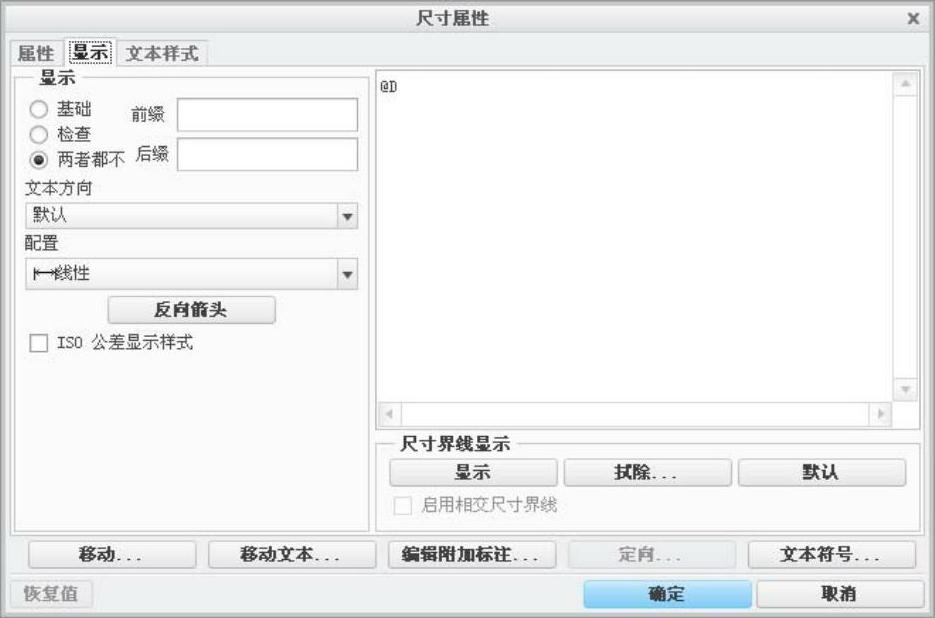
图4-37 “尺寸文本”选项卡
“文本样式”选项卡如图4-38所示。
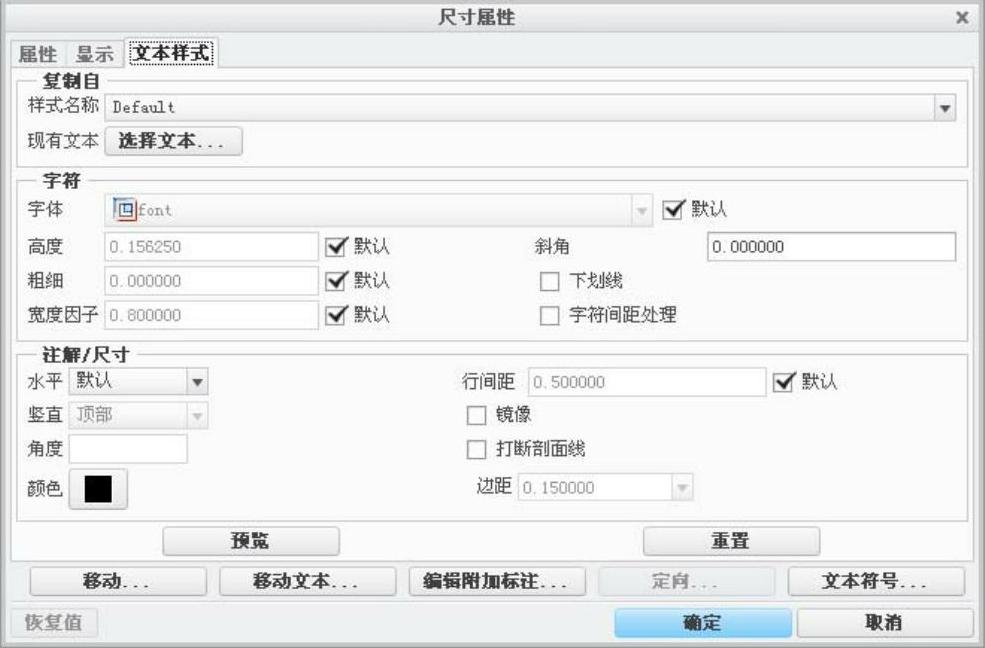
图4-38 “文本样式”选项卡
“文本样式”选项卡各区域的功能如下:
●复制自:可选择现有的文本作为尺寸文本式样。
●字符:可选择尺寸文本的字体,取消默认,可修改文本的字高等。
免责声明:以上内容源自网络,版权归原作者所有,如有侵犯您的原创版权请告知,我们将尽快删除相关内容。




